Specialiųjų simbolių įterpimas į Word 2010
Kartais gali prireikti įterpti neįprastą simbolį į Word 2010 dokumentą. Perskaitykite, kaip lengvai tai padaryti su mūsų patarimais ir simbolių sąrašu.
Daugelyje „Excel 2007“ darbalapių naudojami procentai palūkanų normoms, augimo tempams, infliacijos tempams ir kt. Kai taikote procentinio stiliaus formatą reikšmei, kuri jau buvo įvesta langelyje, „Excel“ padaugina reikšmę iš 100 ir rodo rezultatą su procento ženklu.
Norėdami įvesti procentą į langelį, kai įvesite reikšmę, po skaičiaus įveskite procento ženklą (%). Pavyzdžiui, norėdami nurodyti 12 procentų palūkanų normą, langelyje įveskite 12% . Kai naudojate šį metodą, „Excel“ priskiria procentinio stiliaus skaičių formatą, padalija reikšmę iš 100 (tai yra procentas) ir įdeda rezultatą į langelį (šiame pavyzdyje – 0,12).
Ne visi procentai darbalapyje tokiu būdu įvedami ranka. Kai kurios gali būti apskaičiuotos pagal formulę ir grąžintos į langelius kaip neapdorotos dešimtainės reikšmės. Tokiais atvejais turėtumėte pridėti procentų formatą, kad konvertuotumėte apskaičiuotas dešimtaines reikšmes į procentus (tai atliekama padauginus dešimtainę reikšmę iš 100 ir pridedant procento ženklą).
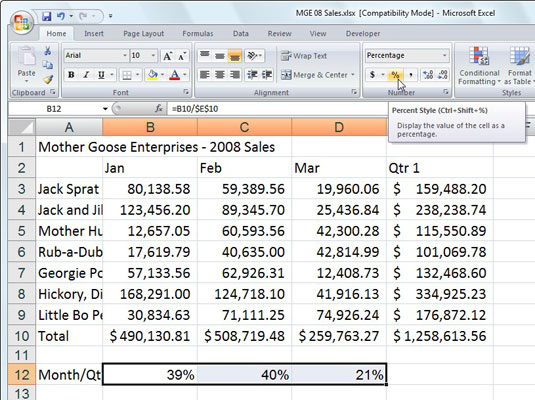
Pardavimo procentai nuo mėnesio iki ketvirčio su procentinio stiliaus skaičių formatavimu.
Norėdami formatuoti skaičius programoje „Excel 2007“ naudodami procentų stilių, atlikite šiuos veiksmus:
Pasirinkite langelius, kuriuose yra norimi formatuoti skaičiai.
Skirtuke Pagrindinis spustelėkite Skaičių dialogo lango paleidimo priemonę apatiniame dešiniajame grupės Skaičių kampe.
Pasirodo dialogo langas Format Cells, kurio viršuje yra skirtukas Skaičius.
Sąraše Kategorija pasirinkite procentas.
Nurodykite skaičių po kablelio skaičių.
Įveskite skaičių į dešimtainių vietų teksto laukelį arba naudokite sukimosi rodykles, kad pasirinktumėte skaičių.
Spustelėkite Gerai.
Spustelėkite mygtuką Procentinis stilius, esantį skirtuko Pagrindinis grupėje Skaičius, kad greitai formatuotumėte langelio pasirinkimą konvertuodami reikšmes į procentus.
Kartais gali prireikti įterpti neįprastą simbolį į Word 2010 dokumentą. Perskaitykite, kaip lengvai tai padaryti su mūsų patarimais ir simbolių sąrašu.
„Excel 2010“ naudoja septynias logines funkcijas – IR, FALSE, IF, IFERROR, NOT, OR ir TRUE. Sužinokite, kaip naudoti šias funkcijas efektyviai.
Sužinokite, kaip paslėpti ir atskleisti stulpelius bei eilutes programoje „Excel 2016“. Šis patarimas padės sutaupyti laiko ir organizuoti savo darbalapius.
Išsamus vadovas, kaip apskaičiuoti slankiuosius vidurkius „Excel“ programoje, skirtas duomenų analizei ir orų prognozėms.
Sužinokite, kaip efektyviai nukopijuoti formules Excel 2016 programoje naudojant automatinio pildymo funkciją, kad pagreitintumėte darbo eigą.
Galite pabrėžti pasirinktus langelius „Excel 2010“ darbalapyje pakeisdami užpildymo spalvą arba pritaikydami ląstelėms šabloną ar gradiento efektą.
Dirbdami su laiko kortelėmis ir planuodami programą „Excel“, dažnai pravartu lengvai nustatyti bet kokias datas, kurios patenka į savaitgalius. Šiame straipsnyje pateikiami žingsniai, kaip naudoti sąlyginį formatavimą.
Sužinokite, kaip sukurti diagramas „Word“, „Excel“ ir „PowerPoint“ programose „Office 365“. Daugiau informacijos rasite LuckyTemplates.com.
„Excel“ suvestinės lentelės leidžia kurti <strong>pasirinktinius skaičiavimus</strong>, įtraukiant daug pusiau standartinių skaičiavimų. Šiame straipsnyje pateiksiu detalius nurodymus, kaip efektyviai naudoti šią funkciją.
Nesvarbu, ar dievinate, ar nekenčiate Word gebėjimo išjuokti jūsų kalbos gebėjimus, jūs turite galutinį sprendimą. Yra daug nustatymų ir parinkčių, leidžiančių valdyti „Word“ rašybos ir gramatikos tikrinimo įrankius.





